如何将手机投屏到Windows电脑上(电脑如何投影到手机)
小编:大闷头
更新时间:2022-08-23
小伙伴们,今日愉快!
相信许多做过短视频的小伙伴们,肯定经常使用第三方软件来将手机投屏到电脑中进行录制,殊不知,我们的windows电脑就自带手机投影功能!
那还需要第三方软件干啥?

那么我们该如何将手机中的画面投影到计算机的显示屏中呢?该如何操作呢?
一、Win 10投影
其实操作超级简单!
打开“开始”菜单,点击系统。
如何打开“开始”菜单,就不需要我去操作了吧?
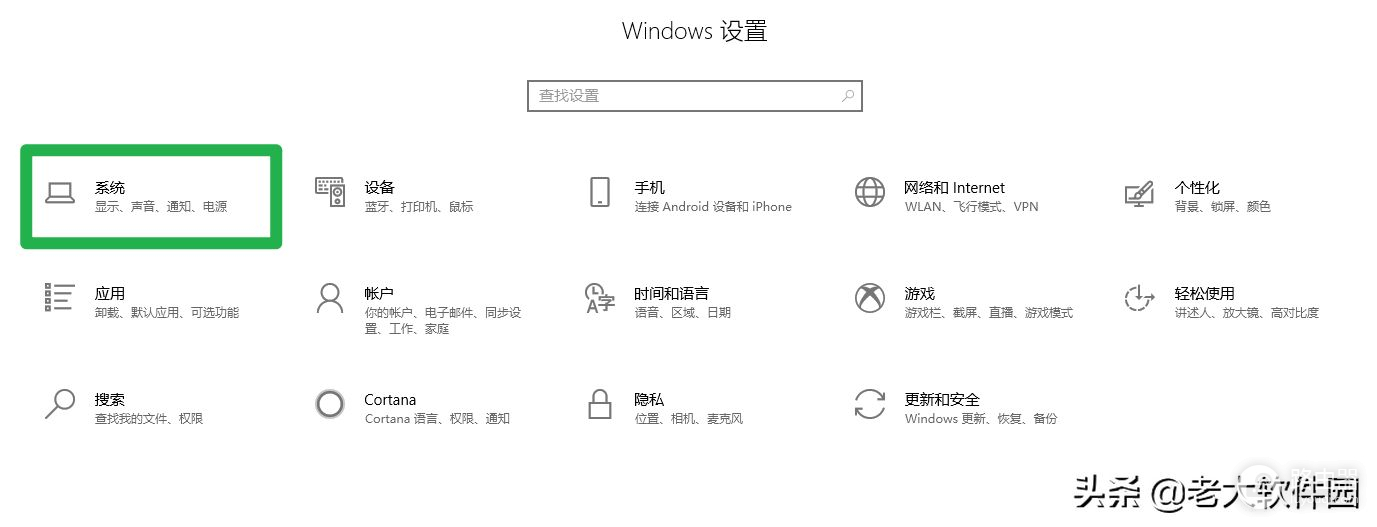
然后找到“投影到此电脑”,就可以有关设置,就让我们简单地来设置一下。
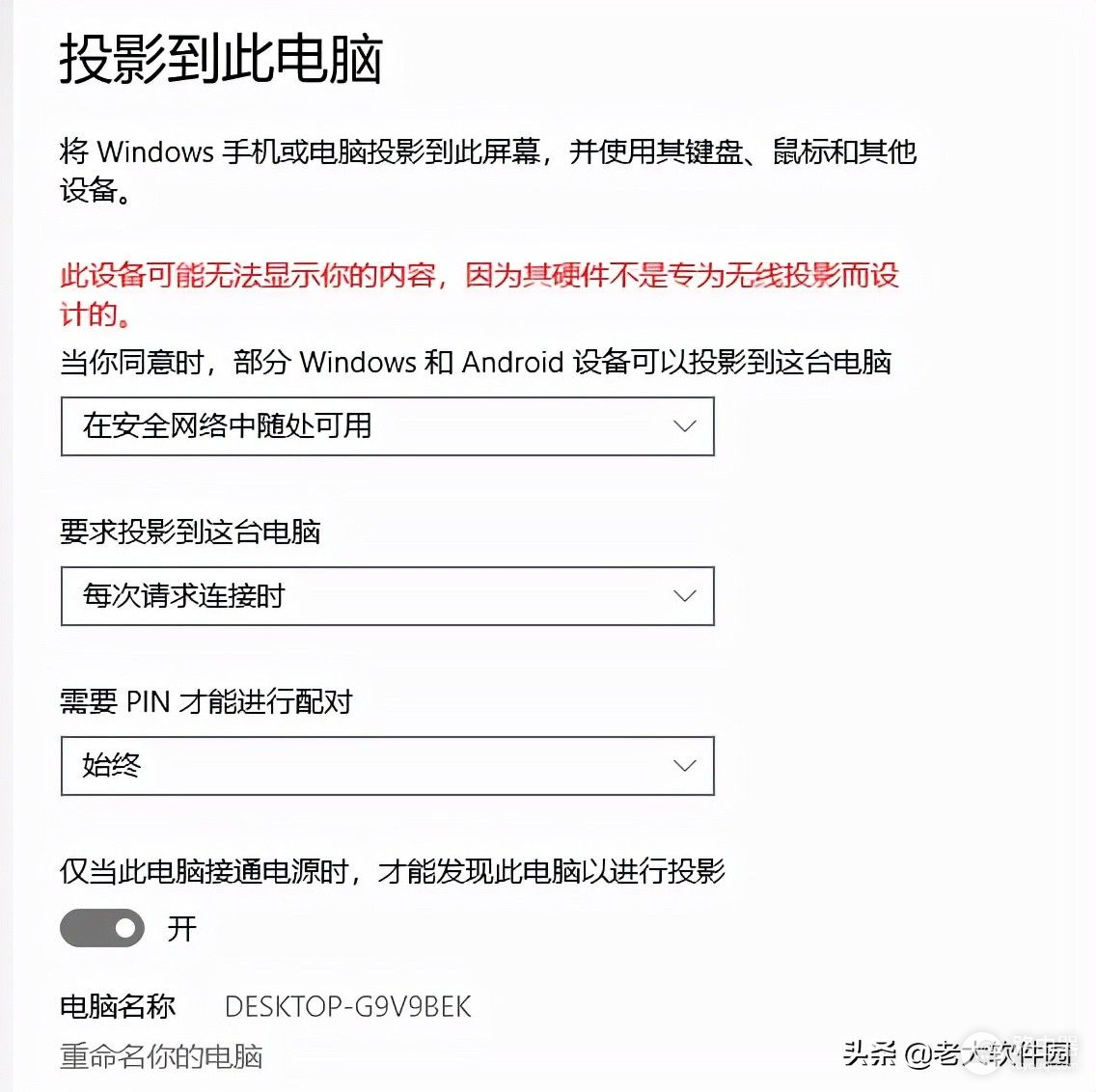
这里强调一下,如果不需要“不需要PIN才能进行配对”,就别开启,因为每次配对就得输一次PIN码。
然后点击右下角的通知,点击“投影”。
或者直接使用快捷键“Windows+p”。
选择仅电脑屏幕。
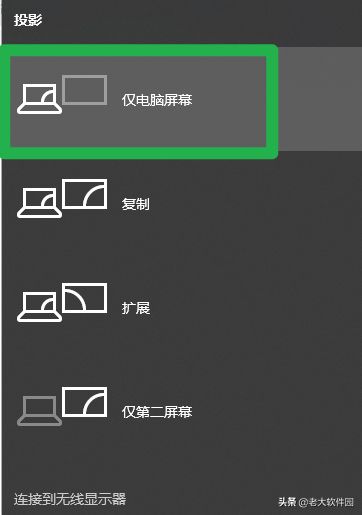
然后就打开手机设置,直接搜索“投射”,选择“投射屏幕”。
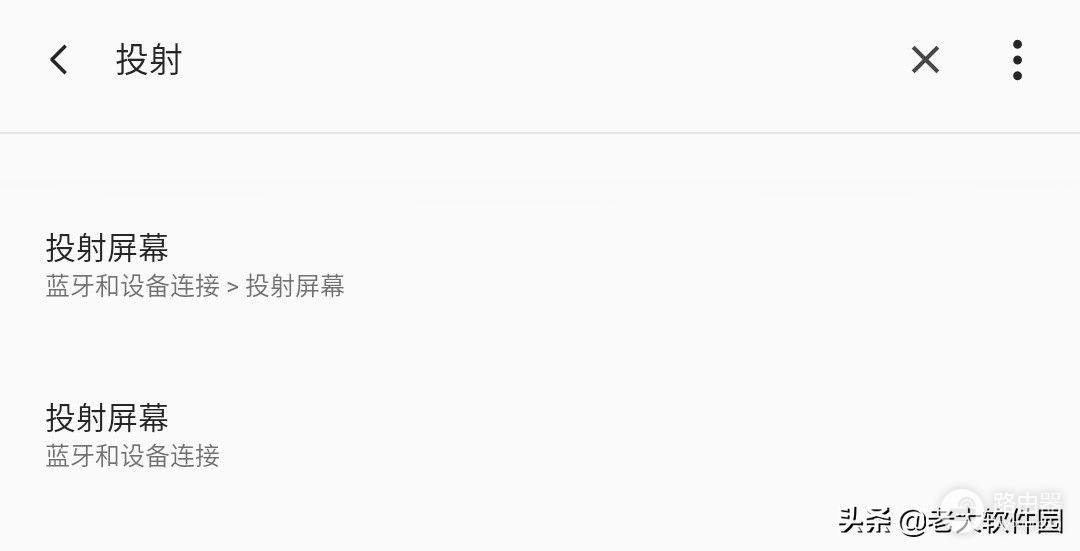
选择“开启无线显示”功能,之后就会搜索电脑设备,设置完毕后,点击,进行匹配。
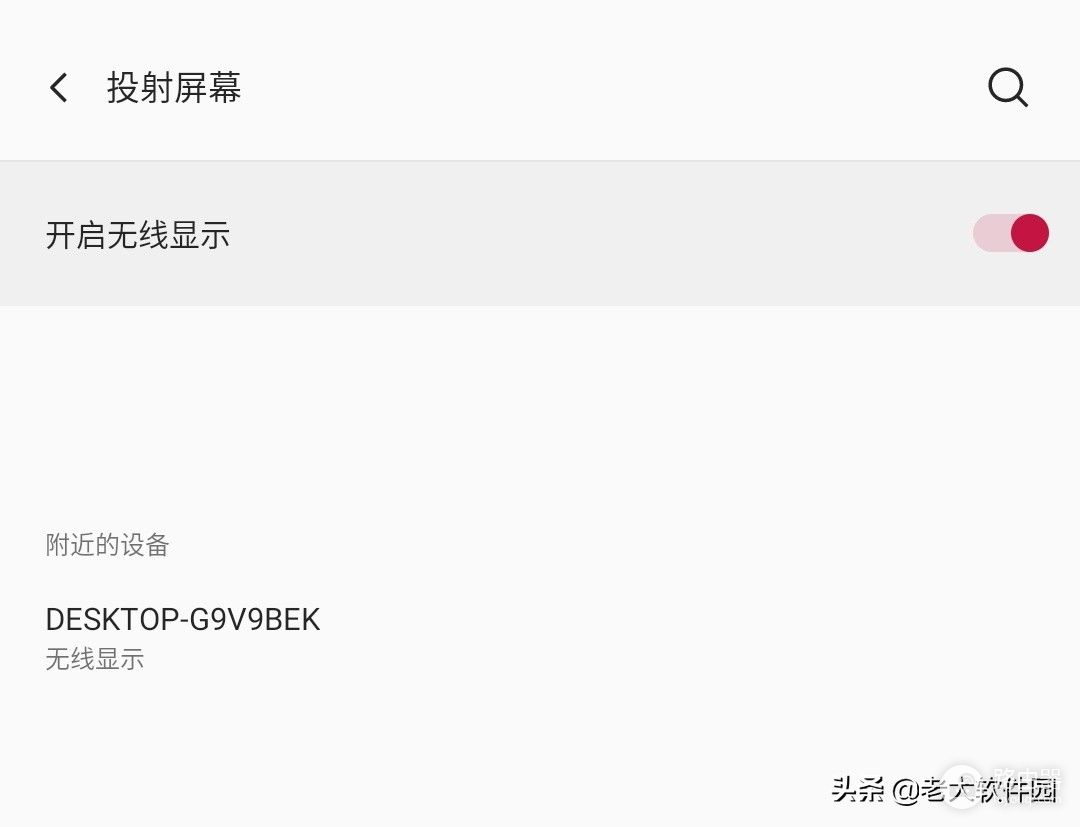
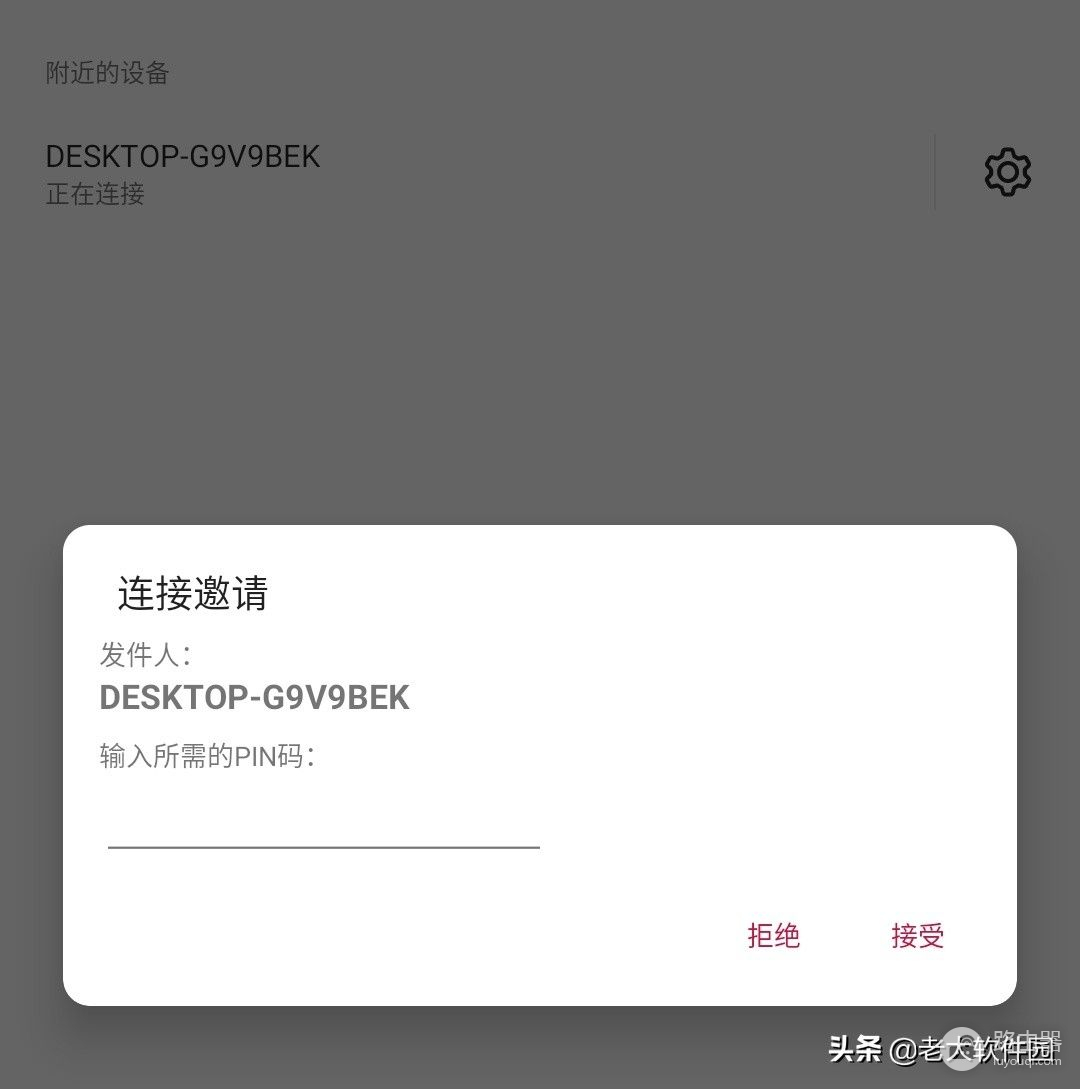
当点击匹配之后,电脑就会收到有关匹配的通知。
选择“确定”即可。
然后将PIN码输入到手机当中。
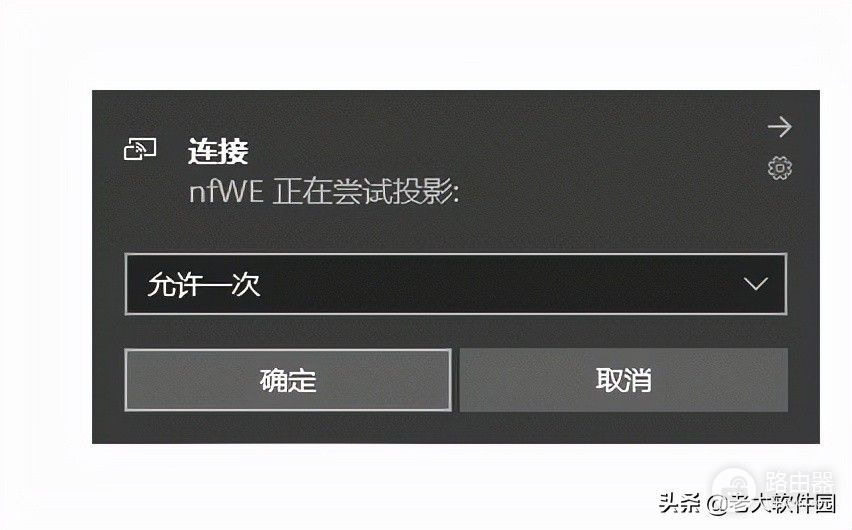

这样您的手机内容就会投屏到电脑上面了。
有关投影功能,今天就介绍到这里!
后期小编会陆续介绍有关Win小技巧,与小伙伴们分享。














